
- •Профилактика проникновения «Троянских программ»
- •Назначение прав пользователя при произвольном управлении доступом
- •Включить аудиты успеха и отказа
- •Найти аудит о неверно введенном пароле
- •Найти аудит об удалении учетной записи
- •Настройки и использование межсетевого экрана
- •Создание vpw-подключения средствами Windows
ФГОУ СПО «Костромской энергетический техникум имени Ф.В Чижова»
|
Отчёт по БУДИС |
|
Кострома 2012г. |
Выполнил: студент группы 4-1 АСОИ Галкин В.А.
Преподаватель :ЖитковаТ.В.
Практическая работа №1
Восстановление зараженных файлов
Запустил WinWord и создал файл virus.doc

Пересохранил и создал файл virus.rtf
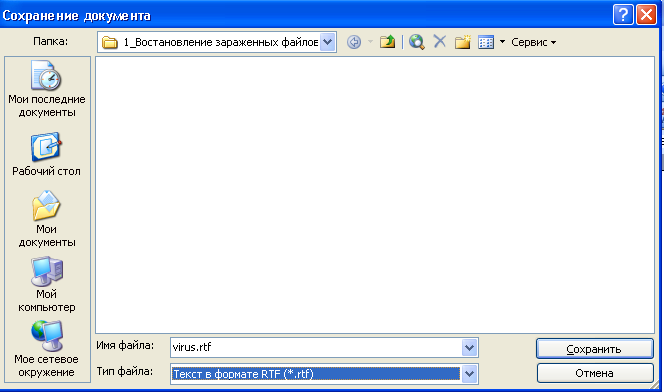
Закрыл и удалил все зараженные Word-документы и файл-шаблон virus.doc
4)Запустил WinWord и восстановил документ и Rtf-файла в соответствующий формат файла с расширением (.doc)
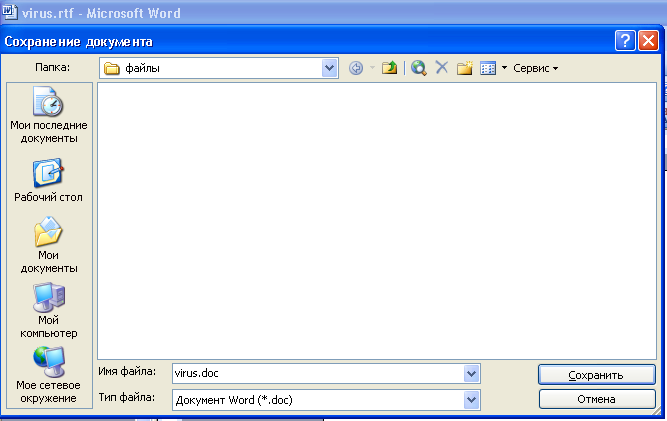
Практическая работа №2
Профилактика проникновения «Троянских программ»
1. Пуск- выполнить- regedit.exe
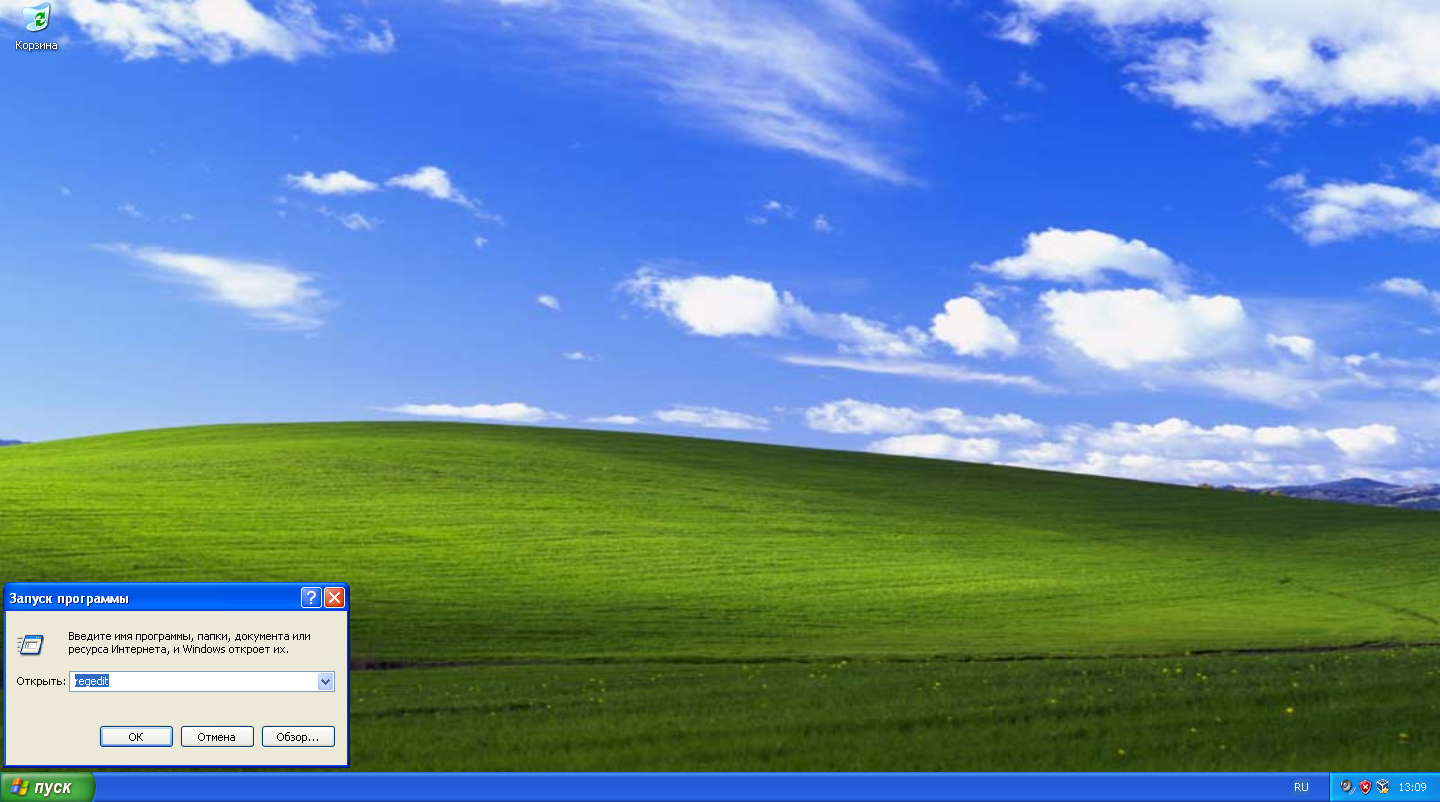
2.Выбираем ветвь HKEY_ LOCAL_MACHINE и далее Software\Microsoft\WindowsNT\Cur\Winlogon

2) Находим и проверяем содержимое ключа HKEY_LOCAL_MACHINE\Software\Microsoft\WindowsNT\Cur

В результате проверки вирусов не обнаружено!
Практическая работа №3
Настройка параметров аудентификации
В начале работы выбираем Пуск/Панель управления/ Администрирование/Локальная политика безопасности)
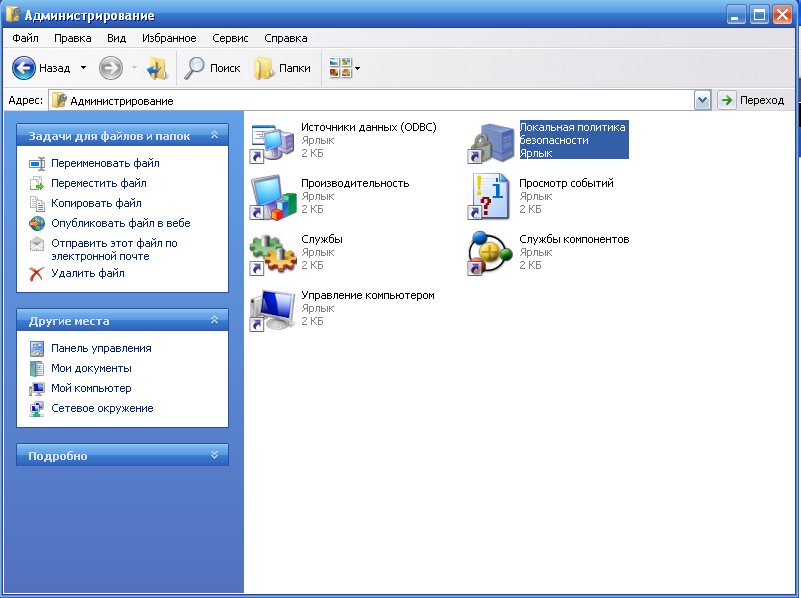
Настраиваем параметры ознокамливаемся со свойствами всех парамитров

.Создаем пароль своей учетной записи

Изменить пароль
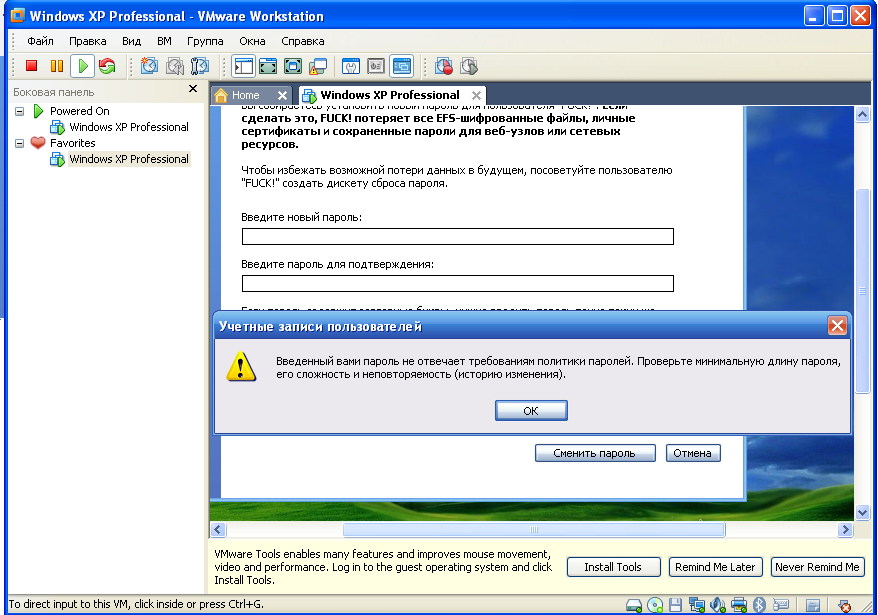
Пароль изменен
Практическая работа №4
Шифрующая файловая система EFS и управление сертификатами
Экспорт сертификата
Запускаем мастера экспорта сертификатов
(ПКМ по выбранному сертификату/Все задачи/Экспорт…)


Нажимаем “Далее”.
На следующем этапе в окне мастера выбираем опции «Да, экспортировать закрытый ключ»

Затем нажимаем “Далее”.
В следующем окне мастера нам доступен лишь один формат PFT, предназначенный для персонального обмена информацией. Нажимаем “Далее”.

В следующих окнах сообщаем пароль, защищающий данные файла сертификата, а также путь сохранения файла сертификат.pft .Нажмите кнопку далее.


Отобразится список экспортируемых сертификатов и ключей. Нажмите кнопку готово.

Импорт сертификата
Запустить «Мастера импорта».
(ПКМ по пустому месту/Все задачи/Импорт…)
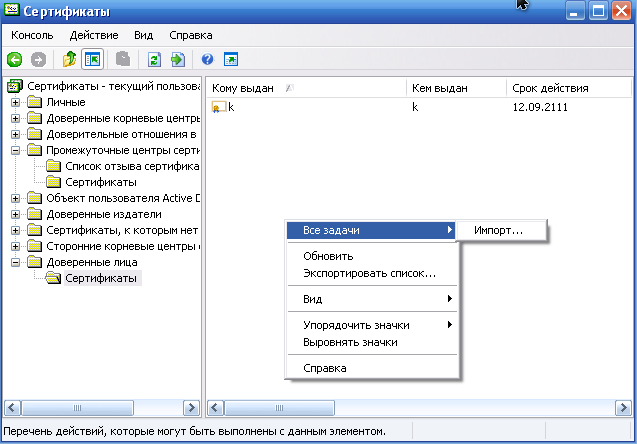
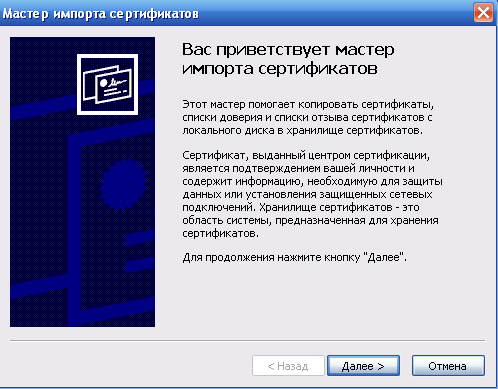
Укажите место положение файла сертификата.pfx. и сообщите пароль защиты данного файла


Указать хранилище

Нажмите готово для завершения импорта

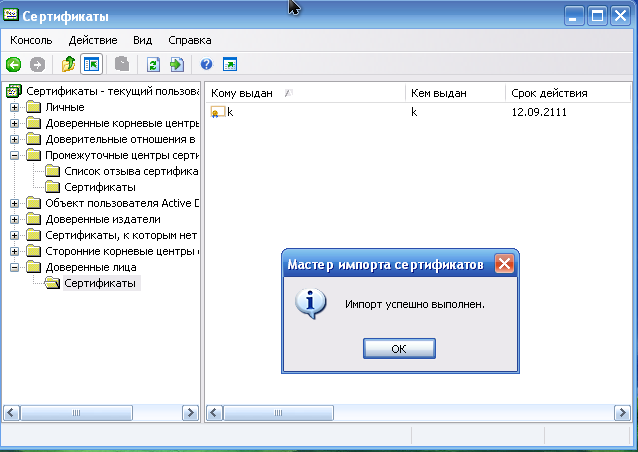
Практическая работа №5
Назначение прав пользователя при произвольном управлении доступом
Создание нового пользователя
Открываем оснастку «Управление компьютером» в разделе «Администрирование» в панели управления

В оснастке «Локальные пользователи и группы» установить указатель мыши на «Пользователи» и нажать правую кнопку мыши.
В появившемся контекстном меню выбрать команду «Новый пользователь»

Заполняем информацию о новом пользователе.

После заполнения нажимаем «Создать» а затем «Готово»

Создание новой группы
В оснастке «Локальные пользователи и группы» установить указатель мыши на папке «Группы» и нажмите правую кнопку
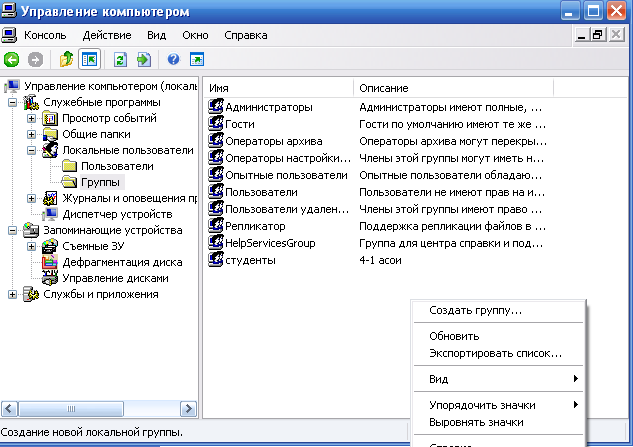
В появившемся контекстном меню выберите команду «Создать группу»
Заполняем информацию о новой группе
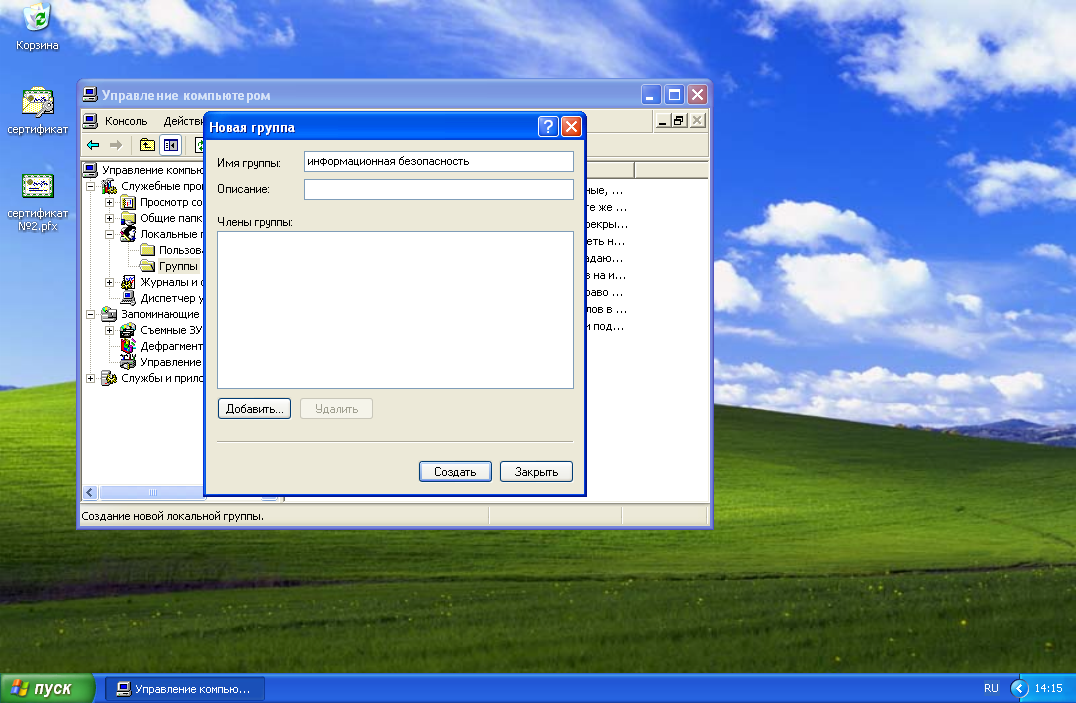
Как всё будет готово, нажимаем «Создать» а затем «Закрыть»

Блокирование учетной записи пользователя
Открываем папку «Пользователи» и выбираем запись П3-6

Нажать на неправой кнопкой мыши и выбрать пункт «Свойства»

В открывшемся окне ставим галочку напротив «Отключить учетную запись»
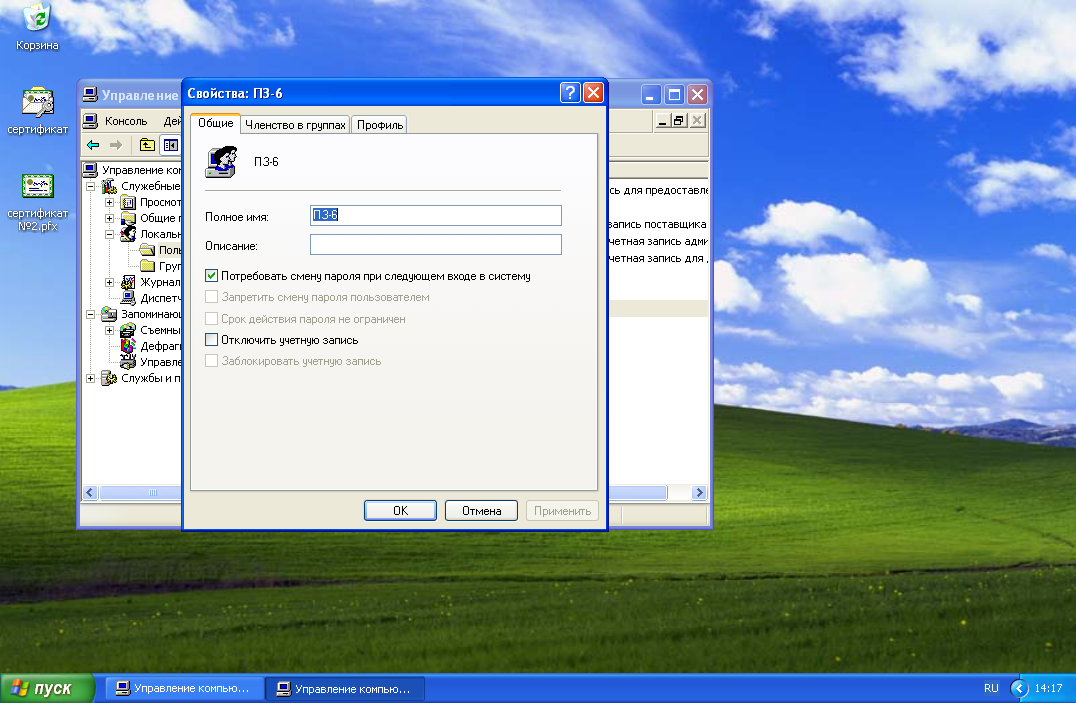
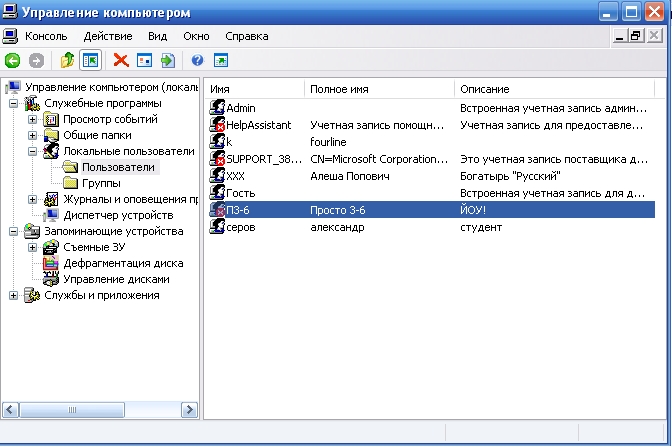
Удаление учетной записи пользователя
Правой кнопкой мыши щёлкаем по нужному пользователю.
В появившемся контекстном меню выбираем пункт «Удалить»

Практическая работа №6
Настройка параметров регистрации, и аудита.
